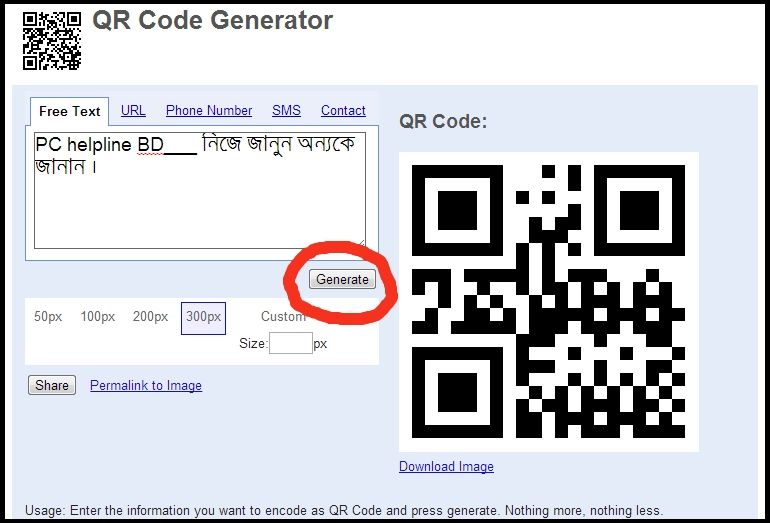বর্তমানে
ওয়াইফাই সন্দেহাতীত ভাবে একটি প্রয়োজনীয় অনুষঙ্গ। ওয়াইফাই এর মাধ্যমে
এনক্রিপ্টেদ তথ্য বাতাসের মধ্যে দিয়ে চলে যায়। কিন্তু আপনি টা জানতেও পারেন
না । WEP (
Wired Equivalent Privacy) ছিল প্রথম নিরাপদ এন ক্রিপ্সন পদ্ধতি। কিন্তু WPA , WPA-PSK (
Works Progress Administration)
ইত্যাদি পদ্ধতি এর জায়গা দখল করে নিয়েছে । সাধারনত WEP wifi ক্র্যাক করতে
5-6 ঘণ্টা সময় লাগে। কিন্তু ভাল সিগন্যাল পেলে আর ও কম সময় এর মধ্যে করা
যায় ।
Tools to Be Used
আমরা ওয়াইফাই হ্যাক করতে ২ টি টুল ব্যবহার করব।
1. Commview For Wifi
এটি একটি প্যাকেট স্নিফিং টুল । মানে এটি ওয়াইফাই তে প্রবাহিত হওয়া
ইন্টারনেট প্যাকেট গুলো ধরে এবং জমা করে । যত প্যাকেট জমবে তত WEP. হ্যাক
করার সুযোগ বেড়ে যাবে । আমাদের কমপক্ষে ১০০০০ প্যাকেট লাগবে ওয়াইফাই এর
পাসওয়ার্ড ভাঙ্গার জন্য
packet গুলো আসবে .ncp ফরমেটে । আমরা একে .cap ফরমেটে বদলে নেব ।
আমি এই টিউটোরিয়ালে উইন্ডোজ ৭ ব্যবহার করেছি । আপনি অন্য কোন সিস্টেম
ব্যবহার করতে পারেন। কিন্তু আপনার ওয়াইফাই কার্ড সাপোর্ট না করলে virtual
machine এ উইন্ডোজ ৭ ইন্সটল করে নেবেন।
2.Aircrack-Ng GUI :
এই সফটওয়্যার এর সাহায্যে আমরা ফাইল কে .cap ফরমেটে নিয়ে যাব । এগুলো নিচের লিঙ্ক থেকে নামিয়ে নিন ।
Commview For Wifi >http://www.tamos.com/download/main/ca.php
Aircrack-Ng GUI> http://www.aircrack-ng.org/
মনে রাখবেন এই সফটওয়্যার গুলো চালাতে হলে আপনাকে কম্পিউটার এ adminstrator mode এ কাজ করতে হবে ।
LET THE HACKING BEGIN !!!!
প্রথমে commonview সফটওয়্যার টি ইন্সটল করুন । আপনি voip বা standerd যে
কোন মোড এ ইন্সটল করতে পারেন । আমি voip দিয়ে করেছি। এটি automettically
প্রয়োজনীয় ড্রাইভার ইন্সটল করতে থাকবে।
আপনি এই সফটওয়্যার ব্যবহার করে কোন নেটওয়ার্ক এ যুক্ত হতে পারবেন না। এটি সুধু হ্যাকিং টুল ।
এখন সফটওয়্যার চালু করে বামদিকের প্লে আইকন এ ক্লিক করুন ।

একটি নতুন উইন্ডো ওপেন হবে । সেখানে start scanning বাটনে ক্লিক করুন ।

এখন ডান দিকের উইন্ডো তে আপনি অনেকগুলো নেটওয়ার্ক দেখতে পাবেন । ইচ্ছামত যে কোন একটি কে সিলেক্ট করুন এবং capture বাটনে ক্লিক করুন ।

এই টিউটোরিয়াল এ আমি
WEP protected network হ্যাক করা দেখাচ্ছি। তাই wep এন ক্রিপ্টেড নেটওয়ার্ক সিলেক্ট করবেন ।
সব উইন্ডো বন্ধ হয়ে যাবে এবং আমরা দেখব commonview প্যাকেট ক্যাপ চার করা শুরু করে দিয়েছে

প্যাকেট ক্যাপ চার হচ্ছে এখন আমাদের সেগুলো সেভ করতে হবে। এর জন্য
Click on Settings
->Options
->Memory Usage
Change Maximum Packets in buffer to
20000

এবার LOGGING Tab সিলেক্ট করে AUTO-SAVING এ টিক দিন ।
এবার Maximam Directory তে ২০০০ এবং Log File Size এ ২০ লিখে দিন

এখন commonview ২০ মেগাবাইট আকারে প্যাকেট সংগ্রহ করতে থাকবে .ncp
ফরমেটে । এই ফাইল আপনি যে directory তে সেভ করেছেন সেখানে জমা হবে ।
এখন যেহেতু আপনি অনেক লগ জমা করছেন তাই এগুলো কে একটি ফাইল এ কম্পাইল করতে
হবে এর জন্য Logging Tab এর CONCATENATE LOGS. এ যান এবং একটি ফাইল এ
পরিনত করুন ।
করা শেষ হলে .ncf ফরমেটে আমরা একটি ফাইল পাব।
AIRCRACK-NG কে ইন্সটল করুন এবং আমরা যে একটি ফাইল পেয়েছি সেটিকে .cap এ রুপান্তর করতে হবে । এটা করার জন্য
AIRCRACK-NG তে যান এবং
Click on File
->Log Viewer
->Load Commview Logs
-> Choose the .ncf file ,
Now File
->Export
->Wireshark/TCP dump format .
PART 2 AirCrack-NG
এই অংশ খুব সহজ। AirCrack folder খুলুন এবং Bin->Aircrack-ng GUI.exe
লোকেসান এ যান এবং GUI এ .Cap file বসান এবং Next->Next->Next
এখন তার সব তথ্য যেমন সে দিনে কয় মেগাবাইট নেট ব্যবহার করে , তার ওয়াইফাই
ইউযারনেম, পাসওয়ার্ড সব আপনি পেয়ে যাবেন । কিন্তু কয়েক ঘন্টা ও লাগতে পারে ।
**************************************************************************************